office2010 激活 Microsoft Office 2010 安装失败解决方法
office2010 激活,很多用户在安装Microsoft Office 2010时遇到了激活失败的问题,随着Office 2010正式退役,越来越多的用户选择安装该软件,这也导致了安装失败的情况更加普遍。若你也遇到了这样的问题,不要担心!本文将为您介绍解决office2010激活和安装失败的方法,帮助您快速解决问题并顺利安装使用Microsoft Office 2010。
具体方法:
1.(一)准备就绪
打开安装包存放文件夹,选中‘Microsoft Office 2010.rar’文件,鼠标右键,在快捷菜单中选择‘解压到当前文件夹’。
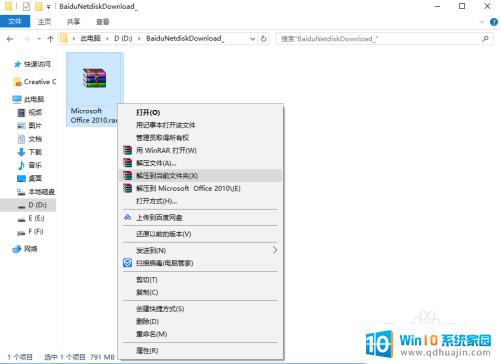
2.经解压后得到‘Microsoft Office 2010专业正式版’文件夹,双击将其打开。
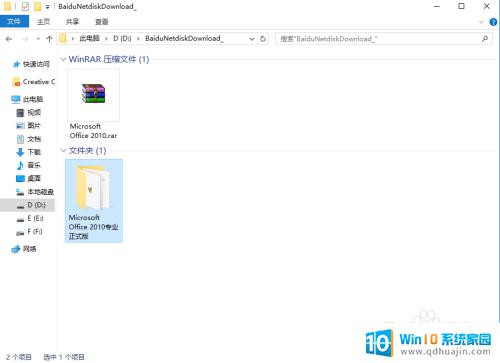
3.选中‘setup.exe’文件,鼠标右键,在快捷菜单中选择‘以管理员身份运行‘。
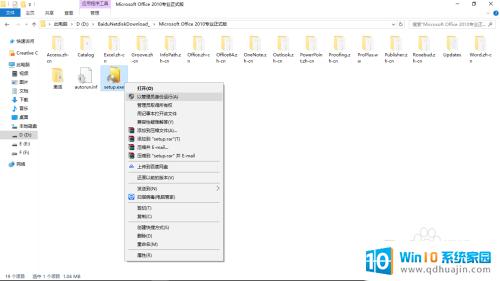
4.(二)安装向导
进入‘Microsoft Office Professional Plus 2010’安装界面,勾选‘我接受协议的条款’。然后单击‘继续’按钮。
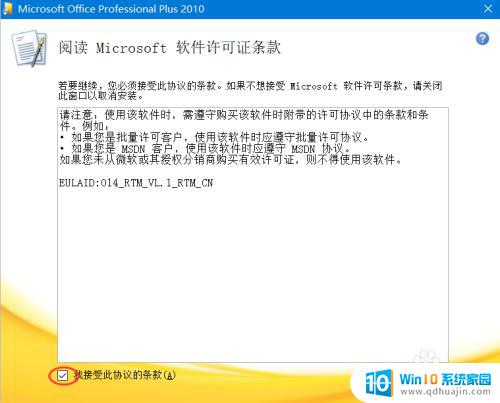
5.(三)安装类型选择
1.单击‘立即安装’按钮即进入第四步;
2.单击‘自定义’按钮可更改软件安装程序的运行方式。
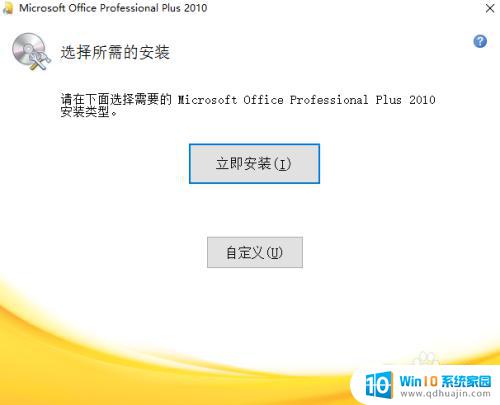
6.>>>2.1 该版本是完整的office 2010专业正式版,包含了所有程序组件。无需安装的组件可点击下拉三角符,在展开列表中选择‘不可用’;
2.2 切换到‘文件位置’选项卡,点击‘浏览’按钮可更改安装路径;
2.3 ‘用户信息’选项卡中可键入信息(可不填写)。
确认以上修改项无误后,单击‘立即安装’按钮。
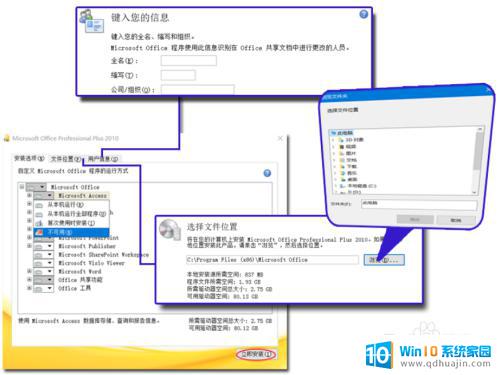
7.(四)启用安装
安装进度界面显示进度条,该过程需要5分钟。

8.安装完成,单击‘关闭’按钮。

9.弹出提示窗口,单击‘是’按钮重启电脑。
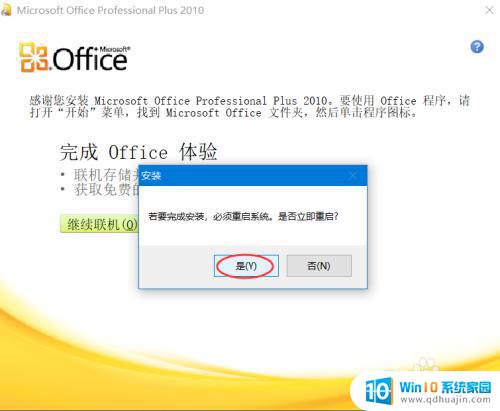
以上是关于office2010激活的全部内容,如果有出现相同情况的用户可以按照这里提供的方法来解决。
office2010 激活 Microsoft Office 2010 安装失败解决方法相关教程
热门推荐
系统安装教程推荐
- 1 平板能连接鼠标吗 无线鼠标在平板电脑上的安装方法
- 2 下载一半的安装包怎么删除 电脑安装包删除方法
- 3 win11edge浏览器active插件加载设置 edge浏览器插件安装指南
- 4 win11无法安装软件的教程 Win11升级后无法安装软件怎么办
- 5 win11怎么使用谷歌浏览器 谷歌浏览器安装教程
- 6 wim win10 安装 win10系统怎么装U盘
- 7 win11怎么也安装不上 framework3.5 win11netframework3.5安装不了怎么处理
- 8 win11不能安装太极神器 win11检测工具安装失败怎么办
- 9 win11安装到83不动了 Win11 24H2 安装 9 月更新问题
- 10 acer台式电脑安装win10教程 win10系统怎么装U盘
win10系统推荐
- 1 萝卜家园ghost win10 64位家庭版镜像下载v2023.04
- 2 技术员联盟ghost win10 32位旗舰安装版下载v2023.04
- 3 深度技术ghost win10 64位官方免激活版下载v2023.04
- 4 番茄花园ghost win10 32位稳定安全版本下载v2023.04
- 5 戴尔笔记本ghost win10 64位原版精简版下载v2023.04
- 6 深度极速ghost win10 64位永久激活正式版下载v2023.04
- 7 惠普笔记本ghost win10 64位稳定家庭版下载v2023.04
- 8 电脑公司ghost win10 32位稳定原版下载v2023.04
- 9 番茄花园ghost win10 64位官方正式版下载v2023.04
- 10 风林火山ghost win10 64位免费专业版下载v2023.04